Microsoft Windows Office her gün milyonlarca kişi tarafından belge yazmak, sayfalar oluşturmak, işlerini düzenlemek ve çok daha fazlası için kullanılmaktadır. Office paketindeki herhangi bir programı kullanan herkes, genellikle aynı belgeye geri döner. Dosyayı istediğiniz zaman bulabilmeniz için Microsoft Office'teki açık listeye ekleyebilmeniz neden önemlidir? istek.
Sabitleme, dosya ve klasörleri kolayca bulmayı mümkün kılar. İhtiyacınız olan şey için yakın zamanda oluşturduğunuz tüm belgeleri aramanıza gerek yok. Belgenizi açık listeye sabitlemeniz yeterlidir. Bu, nerede olursanız olun cihazınızda hızlı bir şekilde bulabileceğiniz anlamına gelir.
Word, Excel veya PowerPoint'i her açtığınızda, sabitlenmiş dosya veya klasörünüz yalnızca birkaç tıklama uzakta olacak, kullanıyorsanız daha az Ctrl+O kısayol.

MS Office 2019 Kullanmanın Artıları ve Eksileri
MS Office, dünyanın en popüler üretkenlik programı paketlerinden biri olsa da, cihazlarınıza ve ulaşmak istediğiniz hedefe bağlı olarak sizin için en iyi seçenek olmayabilir. Avantajları ve dezavantajları dikkatlice tartın ve hangi seçeneğin sizin için en iyi olduğunu belirleyin.
Artıları
- Çok yönlü
– Üretken
– Güvenli
– İyi Yerel Uygulamalar
Eksileri
– Hacimli
– Kaynak Ağır
– Klavye ve fare için geliştirildi
için bir aktivasyon kartı satın alabilirsiniz. Microsoft Office 2019 Amazon'dan ve postayla gönderilmesini sağlayın. Kod hem Windows hem de MacOS kullanıcıları için çalışacaktır.
Dosya Sabitleme Adımları
Sabitlemek için genel adımların bir özeti:
1. Microsoft Office programlarından herhangi birini kullanarak istediğiniz belgeyi oluşturun. Belgenizi oluşturmak için üçüncü taraf programları da kullanabilirsiniz.
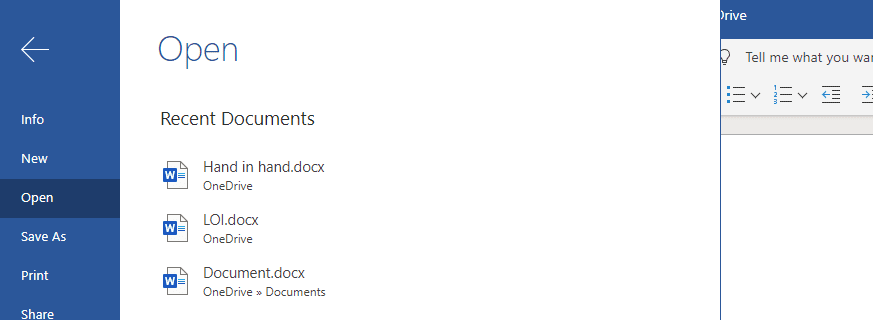
2. Dosya menüsünden Aç'ı seçin, Dosya > Aç'ı seçin. Ayrıca tıklayabilirsiniz Kontrol + O, Son ziyaret edilen dosyalara erişmek için klavyenizdeki
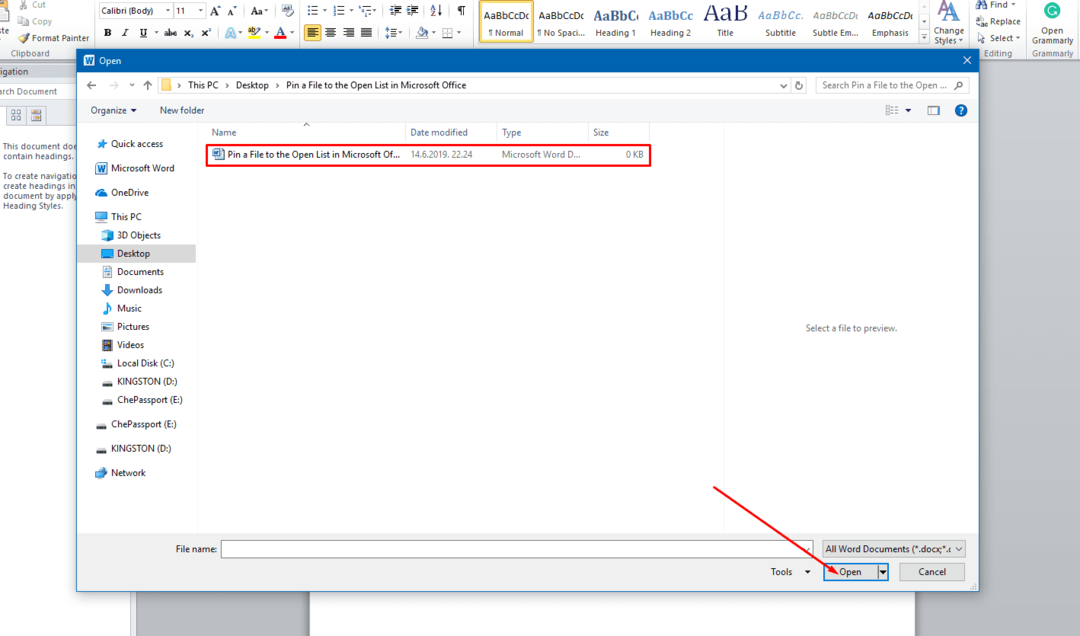
3. Şimdi farenizi, sabitlemek istediğiniz dosyanın üzerine sürükleyin.
4. Seçtiğiniz dosyanın sağ tarafında bir iğne simgesi belirecektir.
5. Şimdi pin simgesine tıklayın. Dosyanız, Microsoft Office'in Açılış listesinin en üstüne gidecek. Dosyanız sabitlenmiş bir dosya olarak görünecektir.
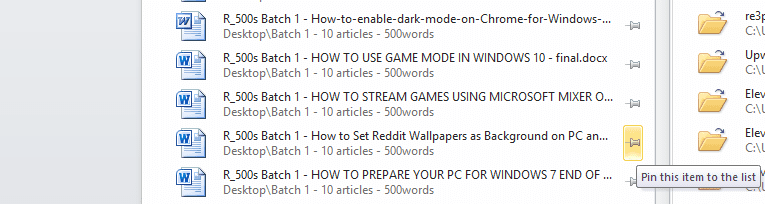
6. Artık pin listenize istediğiniz kadar dosya ekleyebilirsiniz.
Klasörü Sabitleme Adımları
Windows'ta dosyaları bir grup halinde düzenlemek kolaydır. Bu dosya grubuna klasör denir. İlgili belgelerinizi tek bir klasörde saklayabilirsiniz. Klasörlerinizi Microsoft Office'in Açılış Listesine sabitleyebilseydiniz ne olurdu? Kulağa gerçekten hoş geliyor. Klasörlerinizi Açılış Listesinin üstüne sabitlemek için size kolay bir eğitim göstereyim.
1. Erişmek Dosya menüye basın ve Kaydetmek belgeniz için düğme. Ayrıca kullanabilirsiniz Kontrol + S klavyenizden komut verin. Artık en son erişilen 5 klasör listesine göz atabilirsiniz.
2. Klasörünüzü bulun ve farenizi klasör adının üzerine sürükleyin.
3. İstediğiniz klasörün sağ tarafında bir iğne simgesi görünecektir.
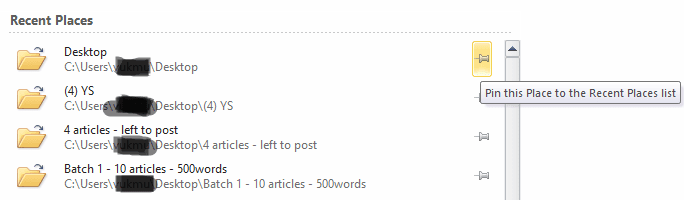
4. Şimdi üzerine sol tıklayarak pin simgesini seçin.
5. Klasörünüz, Microsoft Office'te kaydedilen öğe penceresinin üstünde görünecektir. Klasörünüz başlığı altında görüntülenecektir.
6. Listede olmayan bir klasörü sabitlemek için dosyalarından herhangi birini açın. Bu adım, klasörü en son açılan klasör listesine ekleyecektir.
Dosyanızın veya Klasörlerinizin Sabitlemesini Kaldırın
Ayrıca dosya ve klasörlerinizin sabitlemesini kaldırabilirsiniz. Bir dosya veya klasör artık öncelik listenizde olmadığında, bu adımlarla sabitlemesini kaldırın.
1. Sabitlenmiş listenizi açın. Şimdi istediğiniz dosya veya klasörün pin simgesine tıklayın.
2. Dosyanız artık sabitlenmiş Microsoft Office listesinde görünmeyecek.
Bu Microsoft Office özelliğinin, dosyalarınıza ve klasörlerinize hızlı bir şekilde erişmenize yardımcı olacağını umuyoruz.